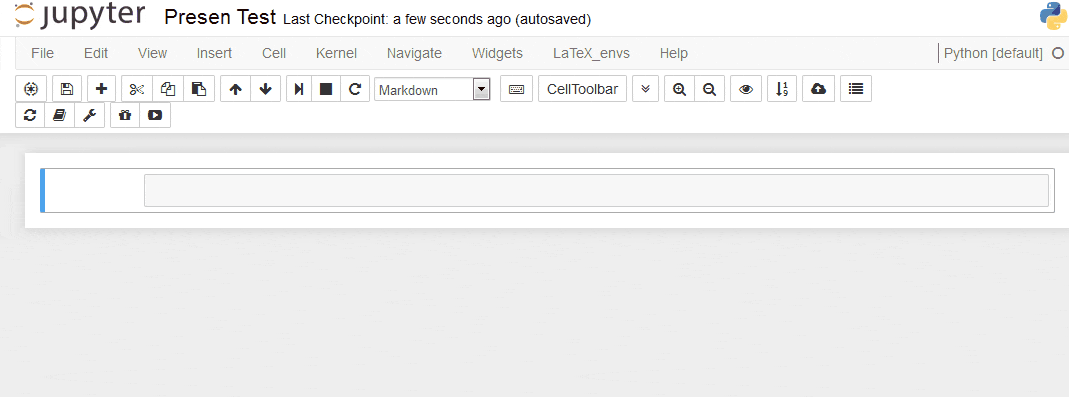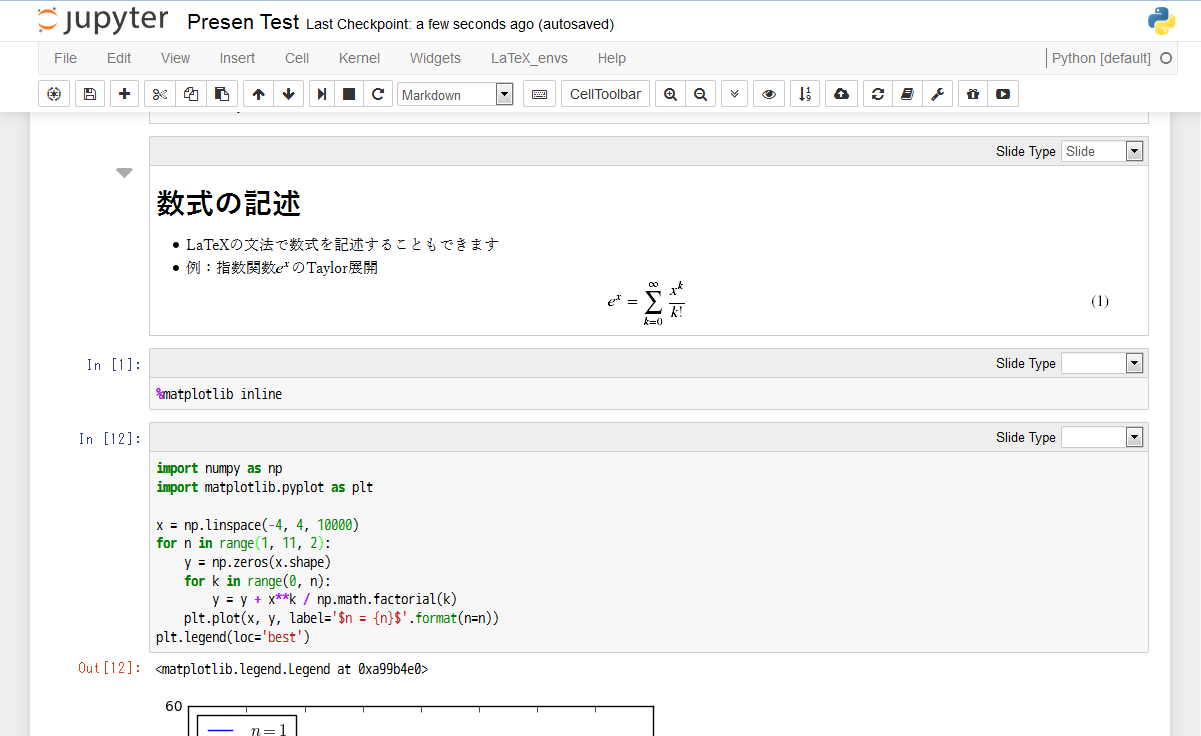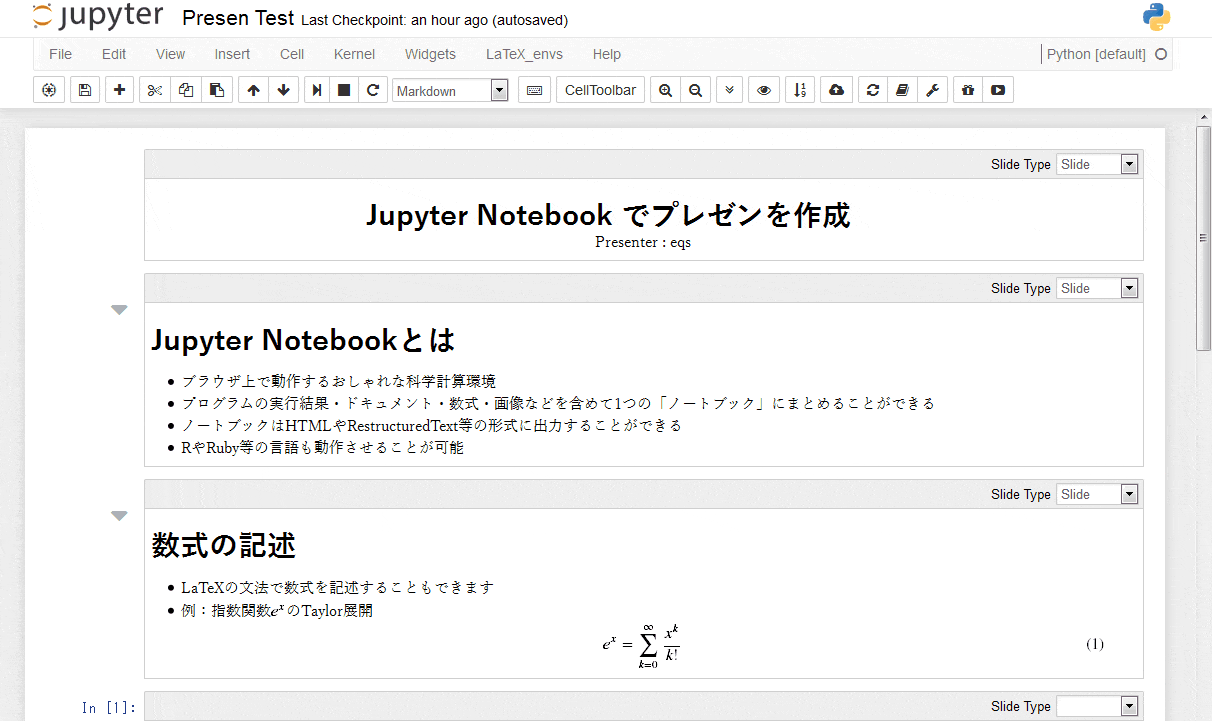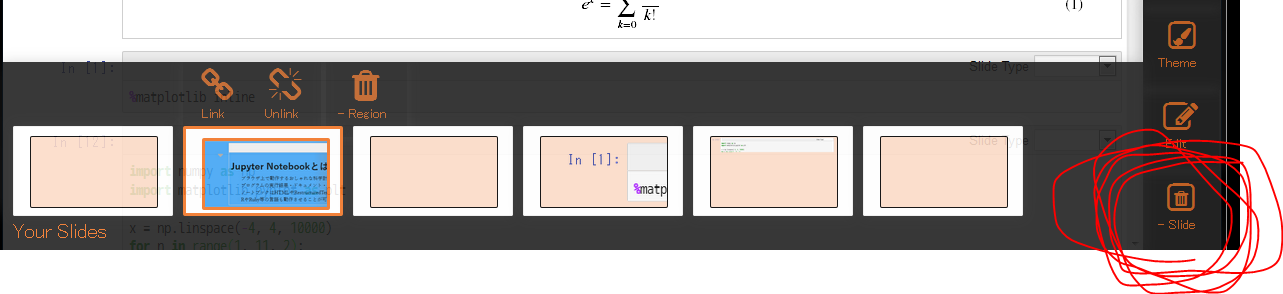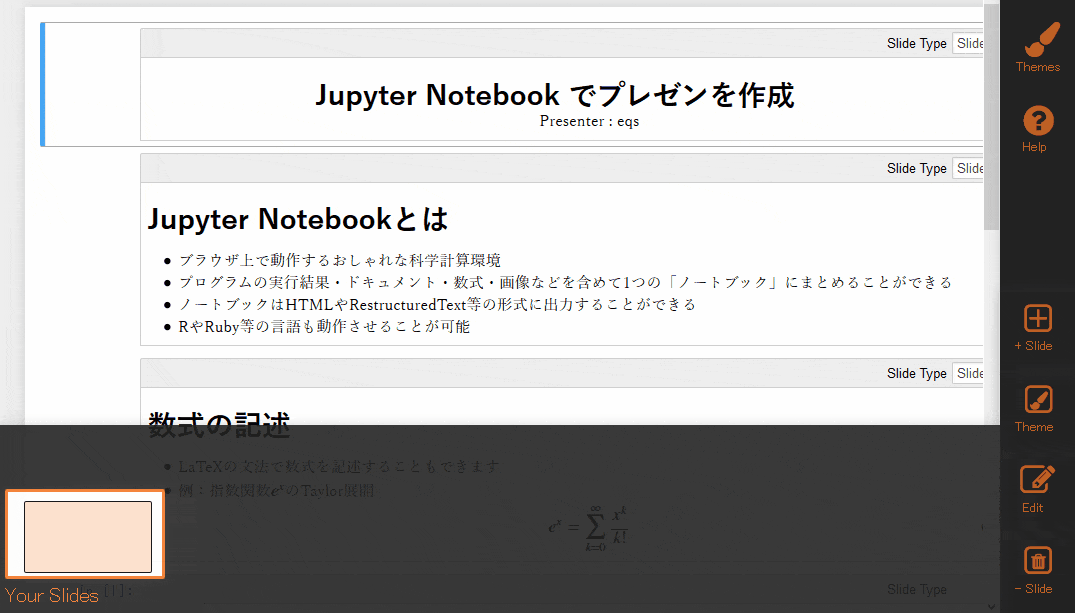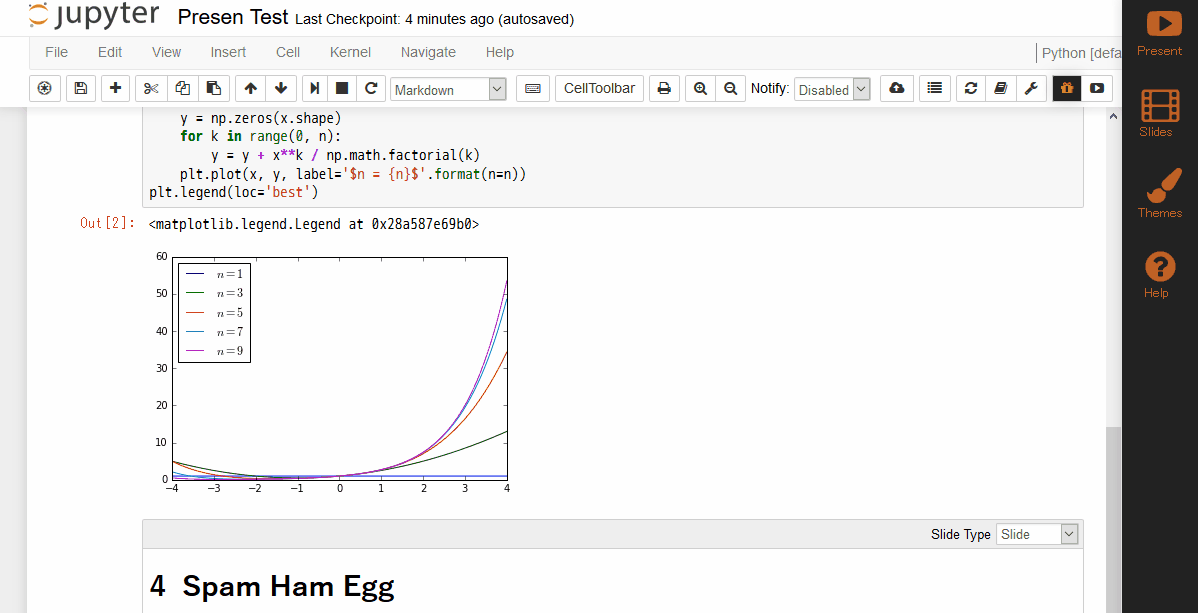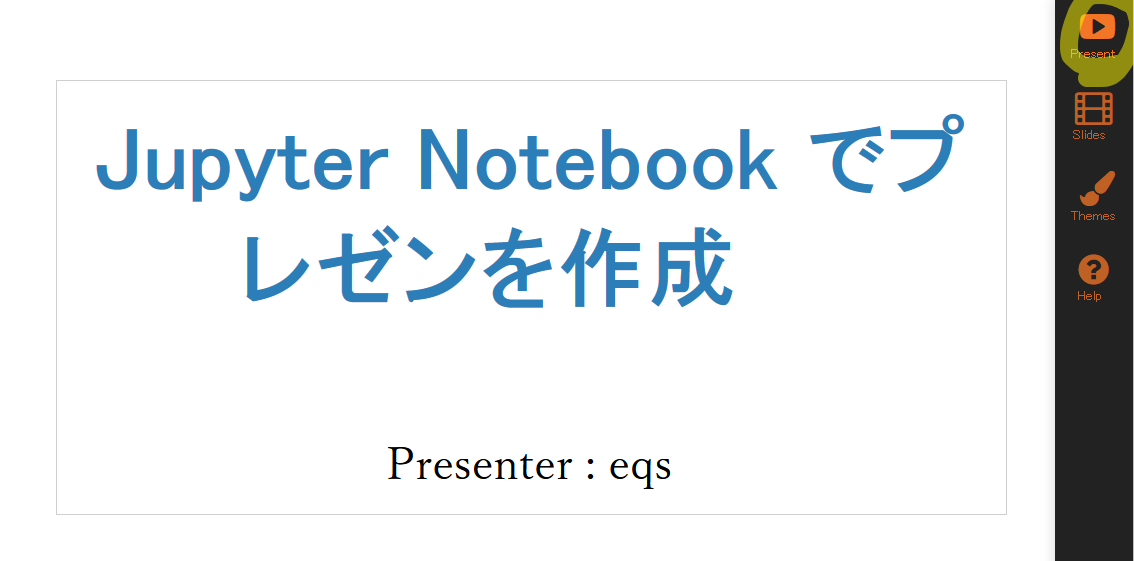はじめに
この記事はjupyter notebook Advent Calendar 2016 20日目の記事です.
この記事の内容とモチベーション
- 内容
- Jupyter Notebookを使ったプレゼンテーションの作成方法の話
- モチベーション
- 普段Jupyterで科学計算やったりノート作ったりしてるので,プレゼンも作れたら最高じゃない?ということで調べてみました
- 正直あまりうまくいってないです…
筆者のPythonの開発環境
- Windows 10
- Miniconda (Python 3.5)
プレゼンを作るためのプラグイン
- RISE : https://github.com/damianavila/RISE
- nbpresent : https://github.com/Anaconda-Platform/nbpresent
- 今回はこっちを試してみる
nbpresentのインストール
下記コマンドでインストール可能
conda install -c conda-forge nbpresent
スライドの作り方 (1)
- メニューから[View] -> [Cell Toolbar] -> [Slideshow] を選択する
- セルの[Slide type]を
Slideに変更する
スライドの作り方 (2)
- 適当にセルにスライドに載せたい内容とかプログラムを書いていく
スライドの作り方 (3)
- [プレゼントみたいなマーク] -> [Slides] -> [Basic] の順に選択する
スライドの作り方 (4)
- Basicを選択するとスライドがはじめから追加されているが,一番目以外を一旦消す
- 被ってるスライドがあったり,いらないスライドがあったりするため
スライドの作り方 (5)
- [+ Slide]からスライドを追加する
- 追加されたスライドについて,[Link]を選択し,スライドに追加したいセルの[Source], [Outputs]または[Whole]を選択する
- [Whole]はプログラムの[Source]と[Outputs]を両方含むという意味
- Linkを取り消したい場合は[Unlink]を選択する
- これをスライドに載せたいセルすべてについて行う
スライドの作り方 (6)
- [themes] からCommunity Themesを適当に選択する
スライドの作り方 (7)
- 右上の[Present]を押すとそれっぽいスライドが再生される
解決できなかったこと
- たまに意図していたのと違うセルがスライドにLinkされることがあるっぽい?
- 何度やりなおしても3番目のスライドにまとめのセルが現れる現象が発生した
- スライドを並べ替えるとき,たまに意図しない並びに変化する
まとめ
- あまりスマートな感じではないですが,以上がJupyter + nbpresentでのスライドの作成方法について調べた結果です
- 他にもひとつのスライドに複数のセルを追加したり,レイアウトの変更もできたりしますが,時間の都合上割愛致します
- 後日追記するかもしれません